كيفية تحويل أفلام MKV إلى DVD على نظامي التشغيل Windows و Mac OS X.
من المعروف أن أفضل تنسيق فيديو لإنشاء أقراص DVD هو MPEG-2. ومع ذلك ، فإن MKV عبارة عن حاوية وسائط متعددة يمكنها دمج الصوت والفيديو والعناوين الفرعية ويستخدم كل منها نوعًا مختلفًا من برامج الترميز. نتيجة لذلك ، ستحتاج إلى برنامج قوي لتأليف DVD حرق MKV على DVD.
إذا كنت تستخدم وظيفة النسخ المضمنة في نظام التشغيل Windows 10 أو Mac ، فيمكنها فقط إنتاج قرص DVD للبيانات. لهذا السبب نشارك هذا الدليل ، مما يساعدك على تعلم أفضل الطرق لتحويل MKV إلى DVD.
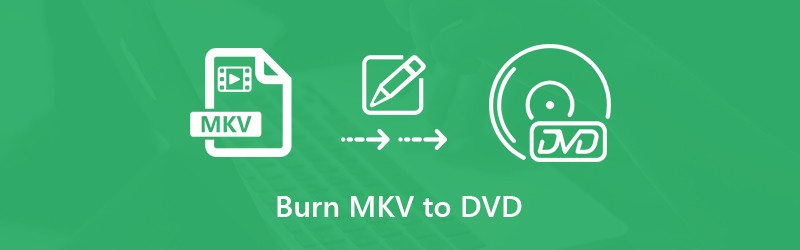

الجزء 1: أفضل طريقة لنسخ MKV على DVD
برنامج Vidmore DVD Creator هو أفضل محول MKV إلى DVD يمكنك أن تجده في السوق. للمبتدئين ، يمكنك اتباع التعليمات التي تظهر على الشاشة لتحويل MKV إلى DVD بسهولة. يمكن للمستخدمين المتقدمين إنشاء التأثيرات المرغوبة باستخدام الخيارات المخصصة.
الميزات الرئيسية لأفضل MKV إلى DVD Creator
- تحويل MKV إلى DVD دون فقدان الجودة.
- دعم جميع تنسيقات الفيديو تقريبًا بما في ذلك MKV و MP4 وما إلى ذلك.
- قدم الكثير من قوالب قوائم DVD الاحترافية
وغني عن القول ، إنها أسهل طريقة لتحويل ملفات فيديو MKV إلى DVD على الكمبيوتر.
كيفية تحويل MKV إلى DVD دون فقدان الجودة
الخطوة 1: قم بتحميل ملفات MKV
عندما يكون لديك عدة ملفات فيديو MKV وترغب في مشاهدتها على مشغل DVD ، قم بتثبيت أفضل محول من MKV إلى DVD وأدخل قرصًا فارغًا في محرك أقراص DVD. قم بتشغيل البرنامج واختر قرص DVD لفتح الواجهة الرئيسية. انقر على إضافة ملف (ملفات) وسائط
زر وإضافة ملفات MKV.

الخطوة 2: إنشاء قائمة DVD
عيّن الخيارات المخصصة في الأسفل واضغط على ملف التالى زر للدخول إلى نافذة القائمة. انتقل إلى اللوحة اليمنى ، وقم بالتمرير لأسفل وابحث عن قالب قائمة DVD الصحيح. ثم يمكنك تغيير كل عنصر في القالب ، مثل صورة الخلفية والموسيقى. ضرب حرق زر للمضي قدما.

الخطوه 3: حرق MKV على DVD
الآن لديك خياران. التحقق من انسخه إلى القرص المدمج وتخصيص الخيارات الموجودة ضمن إعدادات النسخ الجزء. سيحرق MKV على DVD على الفور. إذا كنت ترغب في القيام بذلك لاحقًا ، تحقق حفظ كملف ISO الخيار وتعيين مجلد معين لحفظه. بعد الإعداد ، انقر فوق بداية زر وسيعمل محول MKV إلى DVD كما يحلو لك.

بعد ذلك ، يمكنك تشغيل DVD بدون ملف رمز منطقة DVD تحديد.
الجزء 2: كيفية حرق MKV على DVD مجانًا
بالنسبة للأشخاص ذوي الميزانية المحدودة ، يمكن لمحولات MKV إلى DVD المجانية تلبية احتياجاتك الأساسية. فيما يلي طريقتان مجانيتان لتحويل MKV إلى DVD على نظامي التشغيل Windows و Mac.
الطريقة الأولى: كيفية نسخ MKV إلى DVD على جهاز الكمبيوتر
Freemake Video Converter هو محول فيديو مجاني ومتاح لتحويل MKV إلى DVD على Windows أيضًا. ومع ذلك ، لا يمكنه إنشاء قائمة DVD.
الخطوة 1: قم بتشغيل محول MKV إلى DVD المجاني من سطح المكتب الخاص بك وانقر فوق الكبير فيديو زر لإضافة ملفات MKV من القرص الصلب الخاص بك. اضبط ترتيب الفيديو عن طريق السحب والإفلات.
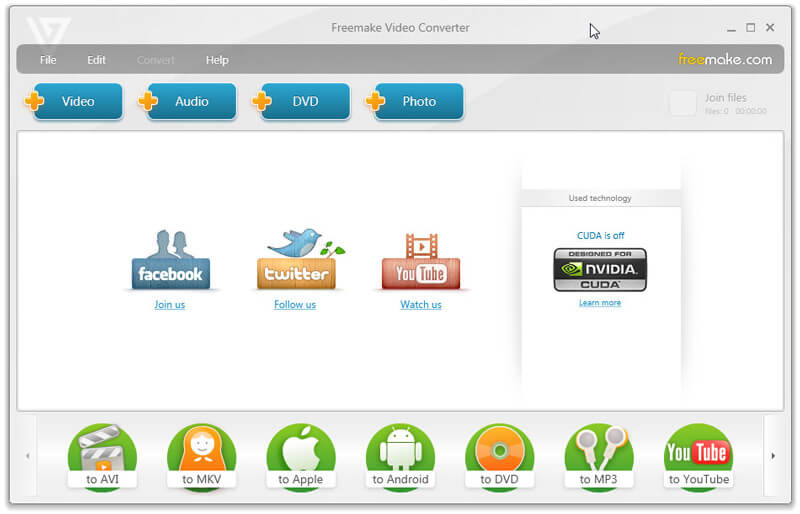
تلميح: إذا كنت ترغب في تحرير ملف فيديو ، انقر فوق تعديل رمز على الجانب الأيمن. ومع ذلك ، فإنه يوفر فقط أداة قص الفيديو.
الخطوة 2: ضع قرص DVD فارغًا في جهاز الكمبيوتر الخاص بك وانقر فوق إلى DVD الخيار في الأسفل لفتح مربع حوار معلمات إخراج DVD.
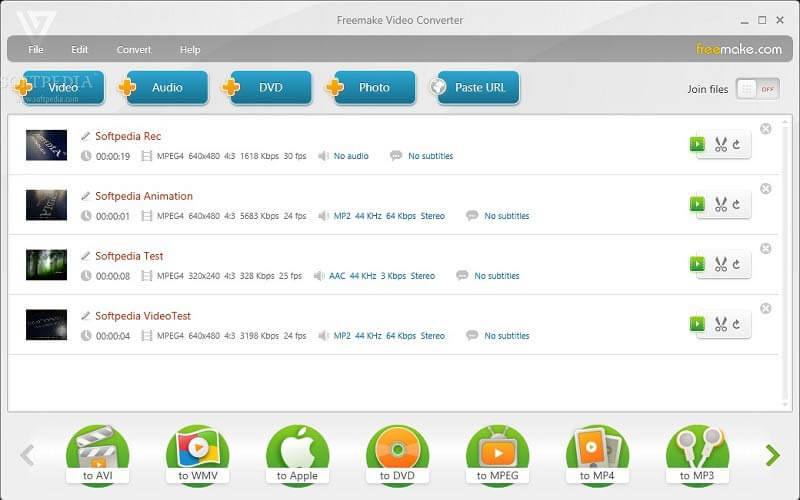
الخطوه 3: اكتب عنوانًا عنوان DVD مربع وخيارات أخرى. بمجرد النقر فوق حرق الزر ، ستقوم الأداة المجانية بنسخ MKV على DVD.
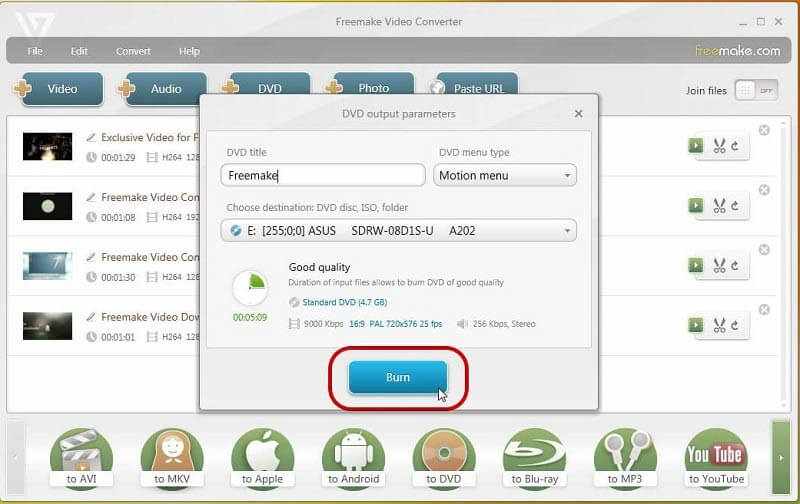
إلى عن على تحويل DVD إلى MKV، يمكنك زيارة هذا المنصب.
الطريقة 2: كيفية تحويل MKV إلى DVD على نظام Mac
يعد Burn عبارة عن محول MKV إلى DVD بسيط ولكنه متقدم لنظام التشغيل Mac. لديها القدرة على إنشاء كل من أقراص البيانات وأقراص الفيديو الرقمية. والأهم من ذلك أنه مفتوح المصدر ومجاني الاستخدام.
الخطوة 1: افتح محول MKV إلى DVD المجاني وانتقل إلى ملف فيديو التبويب.
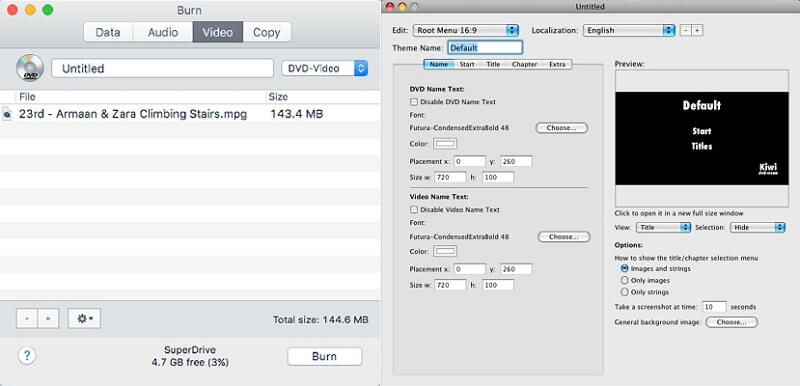
الخطوة 2: انقر على زائد في الجزء السفلي ، ابحث عن ملفات MKV التي ترغب في نسخها على قرص DVD وحددها. إذا لم يكن الفيديو الخاص بك بالتنسيق الصحيح ، فستتلقى تنبيهًا يسألك عما إذا كنت ترغب في تحويله إلى ميلا في الغالون. انقر على تحويل زر لتأكيد ذلك.
الخطوه 3: ثم أدخل عنوان DVD في المربع أعلى النافذة. إذا كنت ترغب في إضافة قائمة DVD ، فانتقل إلى مربع حوار Menuedit وصممه يدويًا.

الخطوة 4: ضرب حرق زر في الأسفل. عند مطالبتك ، حدد محرك أقراص DVD واضبط ملف سرعة. أخيرًا ، انقر فوق حرق زر مرة أخرى لبدء حرق MKV على DVD على الفور.
الجزء 3: الأسئلة الشائعة حول نسخ MKV على DVD
ما هو MKV؟
MKV هو تنسيق ملف وسائط مفتوح المصدر لتخزين محتويات عالية الجودة. يمكن أن يحتوي على العديد من مسارات الفيديو والصوت والترجمة ، لذلك يتم حفظ العديد من الأفلام بتنسيق MKV. هذا هو السبب في أن الكثير من الناس يرغبون في نسخ MKV على DVD. نظرًا لأنه يمكنه تخزين مسارات متعددة ولكل منها برنامج ترميز مختلف ، فإن معظم منشئي أقراص DVD لا يمكنهم نسخها على أقراص الفيديو.
هل يتم تشغيل ملفات MKV على مشغلات DVD؟
إذا كتبت ملفات MKV على قرص بيانات DVD وقمت بتشغيله على مشغل DVD ، فلن تحصل على شيء. ومع ذلك ، من الممكن تشغيل MKV على مشغل DVD بعد إنشاء قرص فيديو DVD باستخدام ملفات MKV. برنامج تأليف DVD قادر على تحويل MKV إلى تنسيق DVD عند النسخ.
كيف يمكنني نسخ قرص DVD باستخدام HandBrake؟
HandBrake هو محول فيديو مفتوح المصدر. يمكنه فقط تحويل مقاطع الفيديو إلى MKV أو MP4 ولكن لا يمكنه نسخها على قرص DVD. ومع ذلك ، يمكنك نسخ ملفات الأفلام من قرص DVD غير محمي وحفظها على محرك الأقراص الثابتة.
خاتمة
الآن ، يجب أن تتقن ثلاث طرق على الأقل لتحويل MKV إلى DVD. أولاً ، يجب أن تفهم أن MKV ليس خيارًا جيدًا لصنع أقراص DVD. لذلك ، يجب أن يقوم محول MKV إلى DVD بإعادة تشفير ملفات الفيديو ثم إنشاء قرص فيديو DVD. لقد أوصينا بـ Vidmore DVD Creator ، جزئيًا لأنه يمكنه القيام بالمهمة دون الإضرار بجودة الفيديو والصوت. إذا كانت لديك أسئلة أخرى تتعلق بتحويل MKV إلى DVD ، فالرجاء ترك رسالة أدناه.

